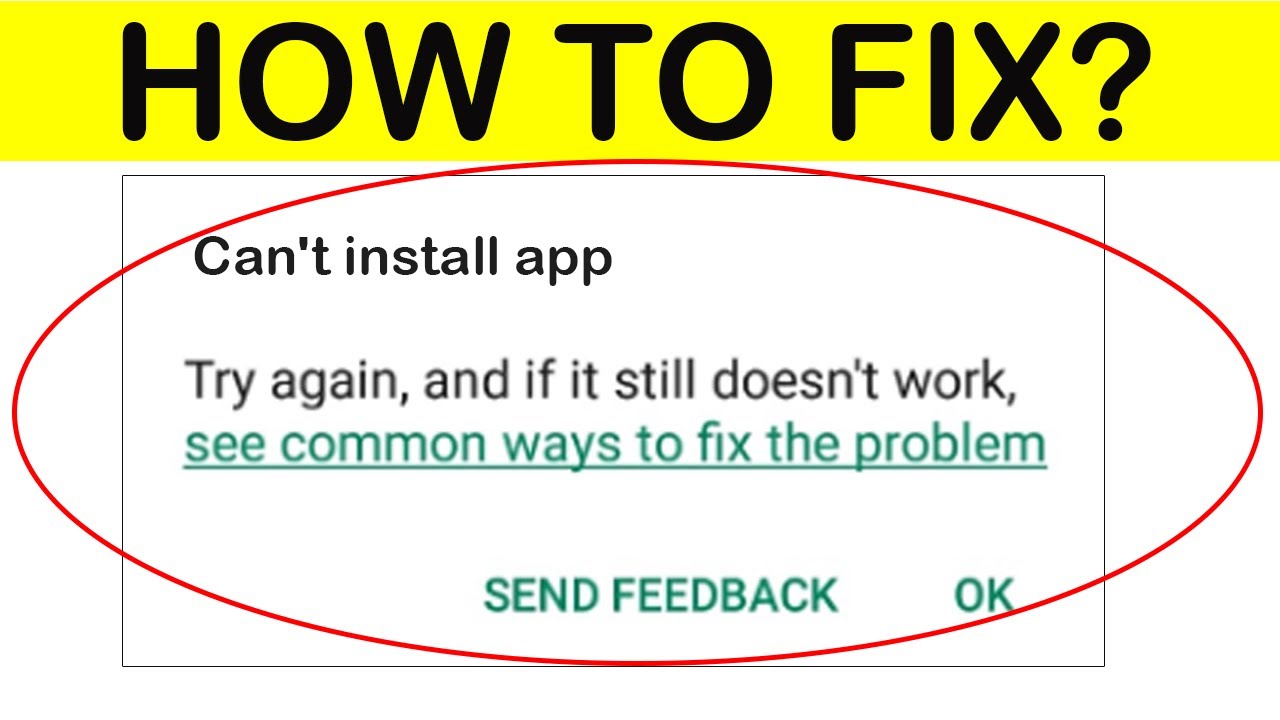
A Play Store é um mercado online para comprar, baixar e instalar aplicativos, jogos, programas de TV ou filmes. A Play Store vem pré-instalada em quase todos os smartphones Android e requer apenas uma conta ativa do Google para acessar. No entanto, muitos usuários relataram que não podem baixar ou instalar aplicativos na Play Store.
Infelizmente, esse problema foi relatado muitas vezes no passado e há vários fatores que podem fazer com que você enfrente esse problema. Alguns deles incluem conexão de internet instável, armazenamento insuficiente disponível, dados de cache corrompidos, bugs ou falhas temporárias, serviços do Google Play problemáticos ou configurações incorretas de data ou hora.
Se você estiver enfrentando o mesmo código de erro, não se preocupe, mencionamos todas as possíveis correções e soluções alternativas no artigo abaixo que você pode seguir e resolver o problema.
Resolver o erro de download ou instalação do Google Play
Como já sabemos, existem vários motivos pelos quais o problema pode ser enfrentado, portanto, você precisará seguir todas as correções e ver qual funciona melhor.
Correção 1: verifique a conexão com a Internet
A Google Play Store requer uma conexão de internet rápida e estável para funcionar conforme o esperado e, se sua conexão for instável, isso poderá desencadear o problema. Verifique usando os serviços online se o status da sua conexão.
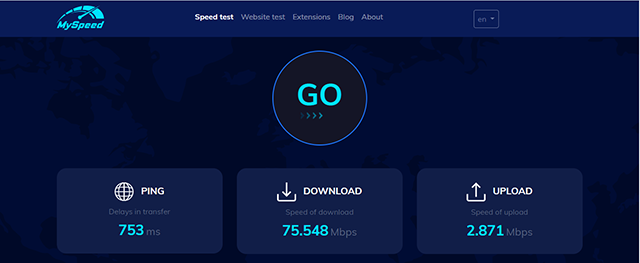
Se você estiver usando dados móveis para acessar a Internet, tente alternar para o tipo de conexão Wi-Fi ou vice-versa para resolver os problemas relacionados à conexão. Se você estiver enfrentando-o no Wi-Fi, reinicie o modem ou roteador para corrigir qualquer bug que possa ser o motivo da instabilidade da conexão.
Correção 2: reinicie seu dispositivo
Bugs ou falhas são comuns em qualquer sistema operacional e o Android não é exceção. Esse pode ser um dos motivos pelos quais você está enfrentando o problema e a melhor maneira de resolvê-lo é reiniciar o dispositivo.
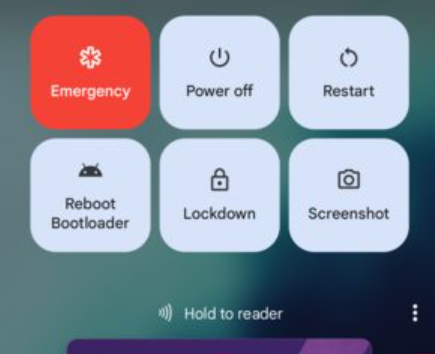
Antes de reiniciar o dispositivo, certifique-se de fechar todos os aplicativos em execução ou em segundo plano, pois isso pode criar discrepâncias, resultando no acionamento do erro. Depois de reiniciar o sistema, verifique se o problema persiste.
Correção 3: verifique as configurações de dados e hora
As configurações de data e hora são importantes quando se trata de alguns aplicativos do sistema e de terceiros, caso contrário, o mau funcionamento pode ocorrer se houver diferenças. Se for esse o caso, você precisará verificar e corrigir as configurações de data e hora em seu telefone para resolver o problema. Estes são os passos sobre como fazê-lo:
- Abra Configurações na gaveta de aplicativos ou no painel de configurações rápidas.
- Na lista de configurações, localize Sistema.
- Se o seu telefone não tiver configurações do sistema, procure a opção Configurações Adicionais.
- Abra as configurações de Data e Hora.
- Ative as opções Usar horário fornecido pela rede e Usar fuso horário fornecido pela rede tocando nele.
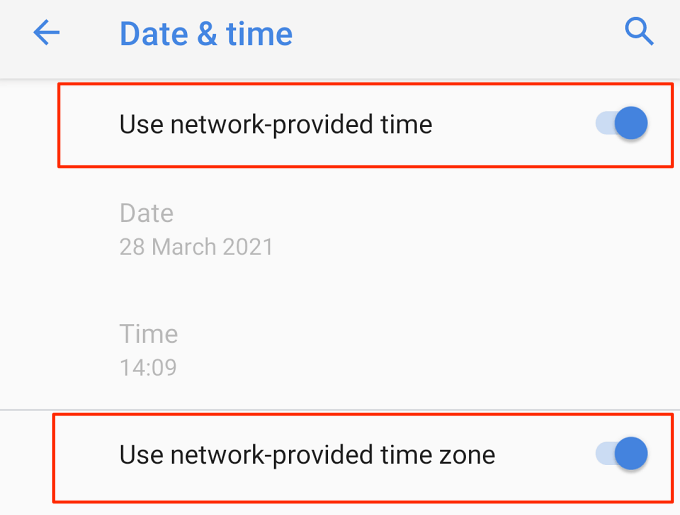
- Uma vez feito isso, abra a Google Play Store e verifique o problema.
Correção 4: verifique o espaço de armazenamento
Todo telefone Android tem espaço de armazenamento local limitado e algumas funcionalidades do sistema podem ser desativadas se não houver espaço suficiente disponível. Fora isso, baixar ou instalar aplicativos também requer espaço de armazenamento e, se você não tiver o suficiente, poderá enfrentar o problema Não é possível baixar ou instalar aplicativos na Play Store.
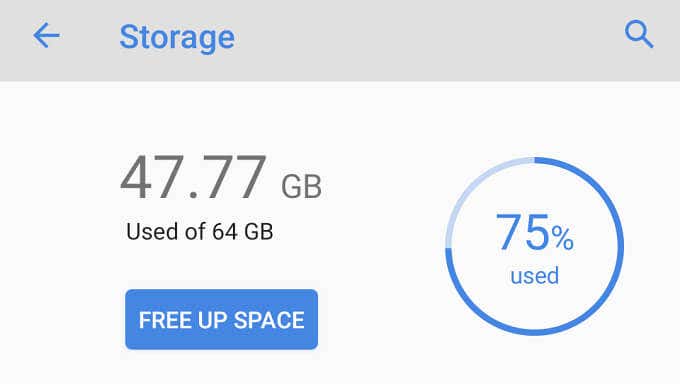
Abra o aplicativo de configurações e vá para a opção de armazenamento para verificar se o espaço de armazenamento está cheio e, se estiver, libere algum armazenamento tocando no botão Liberar espaço. Você também pode mover manualmente seus arquivos e documentos para armazenamento externo, como cartão SD ou sistema de computador. O Cloud Storage também pode ser usado para liberar mais espaço.
Correção 5: Limpar dados de cache da Play Store
Todos os aplicativos criam arquivos de cache para carregar elementos mais rapidamente e uma experiência geral mais suave, no entanto, esses arquivos de cache às vezes podem ser corrompidos por motivos desconhecidos, resultando em você enfrentando o problema. Felizmente, você pode limpar esses arquivos de cache criados para resolver o problema e estas são as instruções necessárias:
- Inicie o aplicativo Configurações no seu dispositivo.
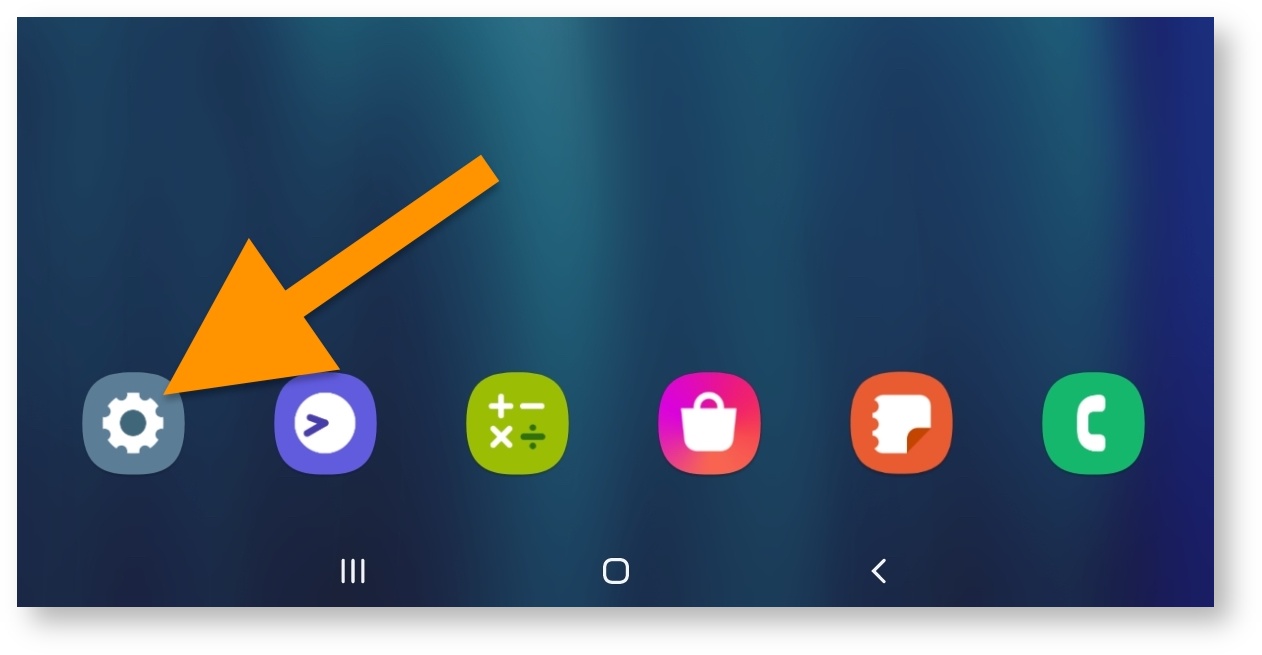
- Vá para a opção Apps e abra Apps & notifications ou Apps Management setting.
- Procure Google Play Store na lista de aplicativos instalados.
- Na próxima janela, abra a opção Armazenamento.
- Agora toque no botão Limpar Cache.
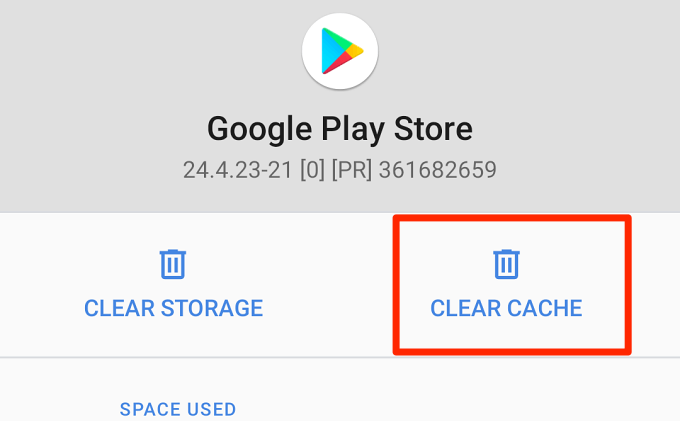
- Veja se o erro persiste.
Correção 6: redefinir o Google Play Services
O sistema operacional Android possui alguns aplicativos principais embutidos que suportam outros aplicativos e serviços instalados. Se esses aplicativos principais funcionarem mal por qualquer motivo, o aplicativo suportado também enfrentará problemas. O Google Play Service e a Play Store são um dos exemplos e, se os serviços do Google Play funcionarem mal, você poderá enfrentar o problema. Siga estas etapas para redefinir e resolver o problema:
- Abra Configurações da gaveta de aplicativos.
- Vá para Aplicativos e abra Aplicativos e notificação.
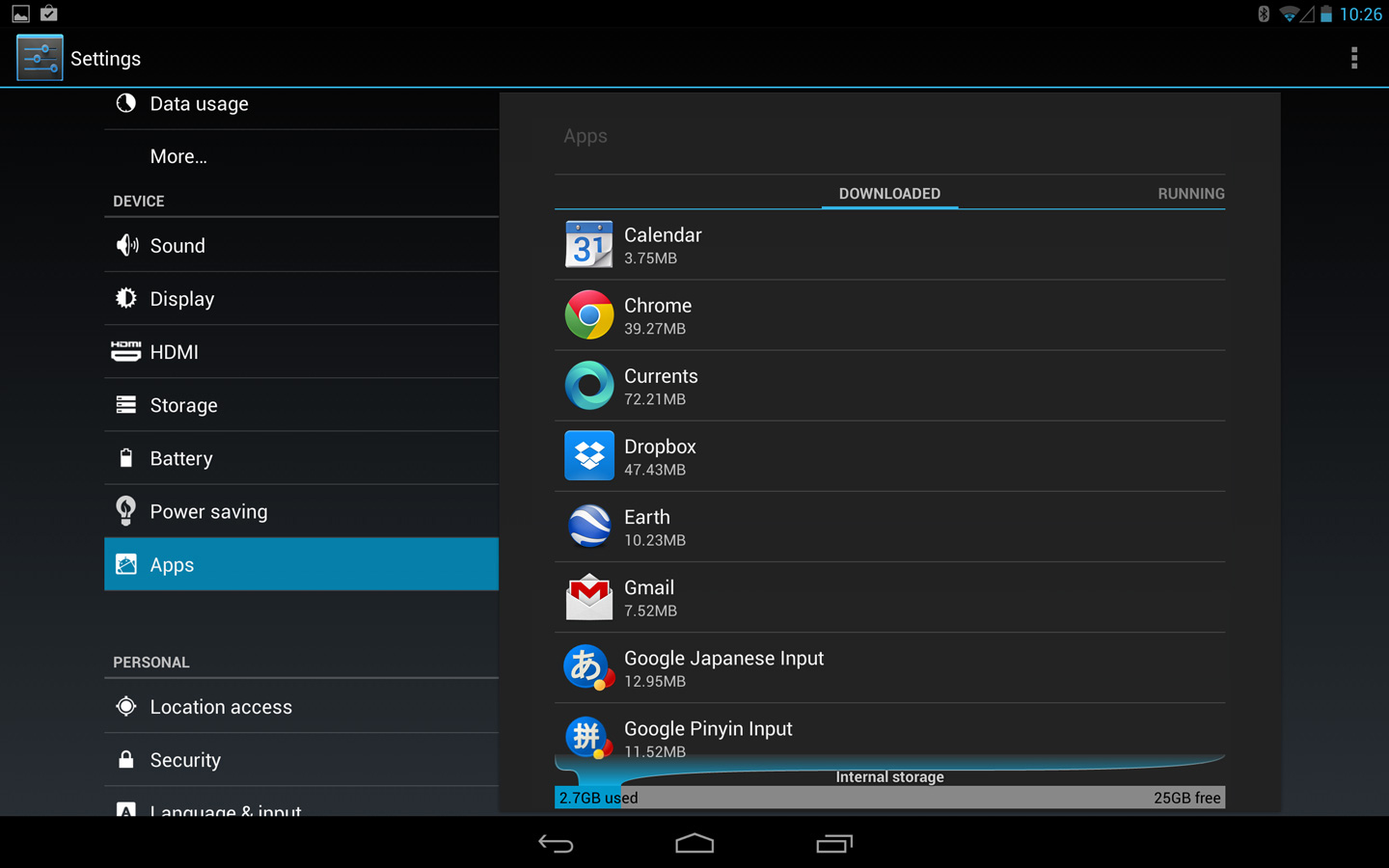
- Toque no ícone de três pontos e selecione Mostrar aplicativos do sistema.
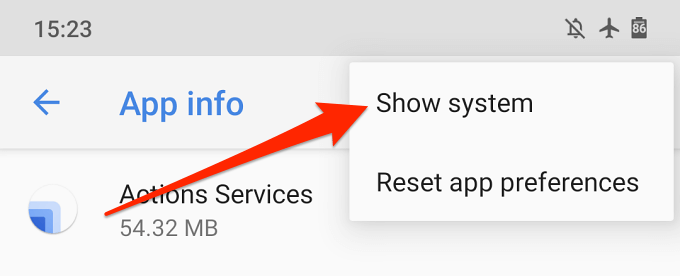
- Agora pesquise e abra o Google Play Service.
- Abra a opção Armazenamento e toque em Limpar todos os dados.
- Se solicitado, toque em SIM.
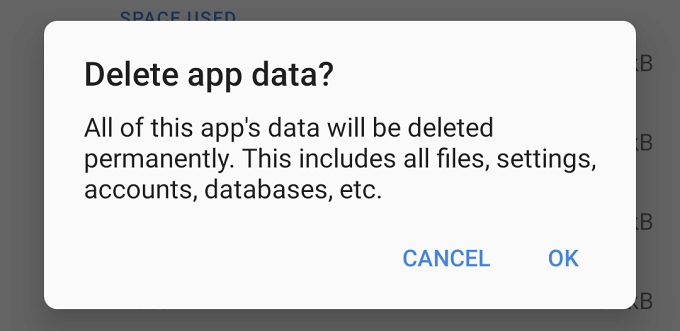
- Abra a Play Store e verifique o problema.
Correção 7: desinstale a atualização da Play Store
Muitos usuários em sites de fórum afirmaram que o problema foi causado devido a uma atualização problemática da Play Store e foi corrigido quando eles desinstalaram a atualização. Você também pode fazer o mesmo seguindo as instruções abaixo:
- Pressione e segure na Google Play Store dentro da App Drawer.
- Toque no botão Informações do aplicativo.
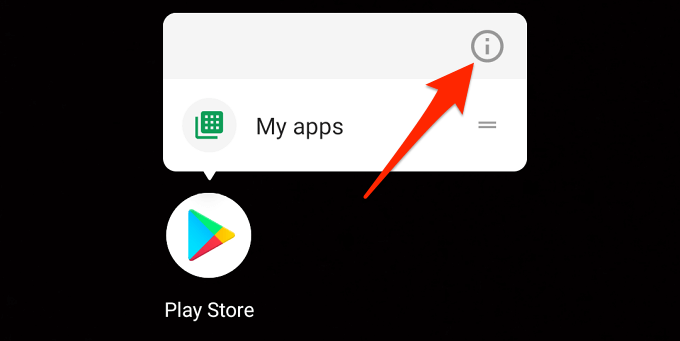
- No canto superior direito, toque no ícone de três pontos.
- Escolha Desinstalar atualização.
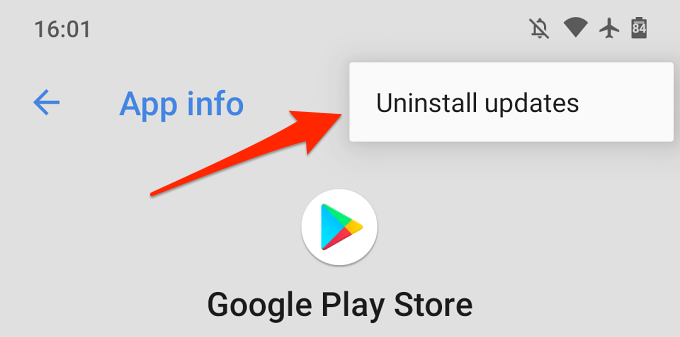
- Quando solicitado para confirmação, toque em OK.
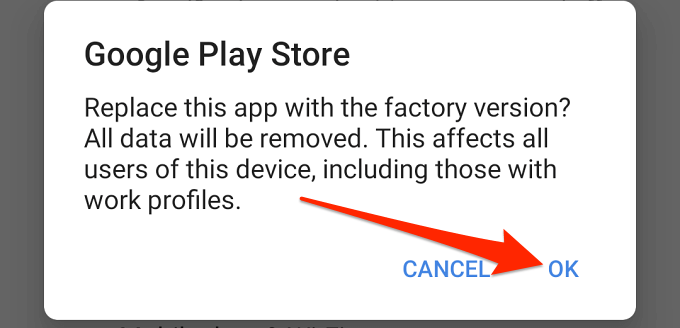
- Deixe o procedimento de desinstalação terminar e abra a Google Play Store.
- Agora deixe a Play Store atualizar para a versão mais recente e isso pode levar algum tempo.
Conclusão
Os aplicativos são uma parte importante para o sistema Android e não conseguir baixar ou instalar devido ao problema Não é possível baixar ou instalar aplicativos na Play Store pode ser bastante frustrante. Se você estiver enfrentando o mesmo, siga as correções e as etapas listadas no artigo acima para resolver o problema sem problemas.